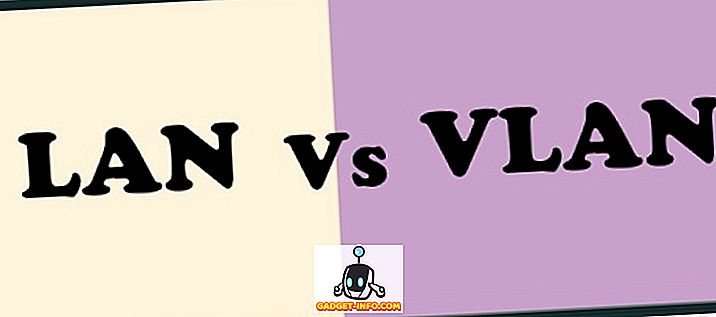Behöver du distribuera dina Microsoft Office-filer som PDF-dokument ofta? Beroende på vilken version av Office du har finns det olika sätt att spara ditt dokument som PDF. För Office 2007 kan du till exempel spara filer till PDF med hjälp av ett tillägg som tillhandahålls av Microsoft, kallat Spara som PDF eller XPS .
Det här tillägget skapar PDF-filer för filer i Access, Excel, InfoPath, OneNote, PowerPoint, Publisher, Visio och Word. Funktionen i det här tillägget läggs till i Office 2010 som en inbyggd funktion. I Office 2013 och 2016 är funktionen inbyggd också, men nås via Export- alternativet.
I det här inlägget visas hur du installerar Spara som PDF eller XPS och använder den för att skapa en PDF-fil från Word 2007. Vi visar också hur du använder den inbyggda Spara som PDF-funktionen i Word 2010.
Ord 2013/2016
Det är väldigt enkelt att spara ett dokument i PDF-format i Word 2013/2016. Allt du behöver göra är att klicka på Arkiv och sedan Exportera.

På höger sida kommer du att se Skapa PDF / XPS- knappen.

Dialogrutan Spara som visas och du får se några alternativ för att spara PDF-filen längst ner i dialogrutan. Du kan också klicka på alternativknappen för mer anpassning av PDF-filen.

Du kan optimera PDF-filen för standardpublicering eller för onlinepublicering, vilket kommer att minska storleken ytterligare.
Word 2010
Möjligheten att spara dokument som PDF-filer i Word 2010 är redan inbyggd. Du behöver inte installera ett tillägg. Om du vill spara ett dokument som en PDF-fil klickar du på fliken Fil .

På fliken Arkiv väljer du alternativet Spara som i listan till vänster.

Dialogrutan Spara som visas. Navigera till mappen där du vill spara PDF-filen och ange ett namn för filen i redigeringsfältet Filnamn . Välj PDF (* .pdf) från listrutan Spara som typ .

Samma optimera val och alternativ finns i Office 2010 som i Office 2013 och 2016..

Word 2007
För att kunna spara en fil som en PDF-fil i Word 2007, ladda ner Spara som PDF eller XPS- tillägg från
//www.microsoft.com/en-us/download/details.aspx?id=7
För att installera tillägget dubbelklickar du på .exe- filen du hämtade.

Läs igenom licensvillkoren för Microsoft-programvara och välj Klicka här för att acceptera kryssrutan Microsoft-programvarulicenser . Klicka på Fortsätt .

När installationen är klar visas följande dialogruta. Klicka på OK .

Öppna en fil i Word 2007 som du vill konvertera till PDF. Klicka på Office- knappen.

Flytta musen till alternativet Spara som på Office- menyn och svep över högerpil. Spara en kopia av dokumentets undermeny visas. Välj PDF eller XPS från undermenyn.

Dialogrutan Publicera som PDF eller XPS visas. Navigera till mappen där du vill spara PDF-filen. Ange ett namn för PDF-filen i redigeringsrutan Filnamn .
Om du vill att filen ska öppnas automatiskt i standard PDF-läsare, markera kryssrutan Öppna fil efter publicering så det finns en kryssmarkering i rutan.
Välj en av alternativknappen Optimera för radioknappar beroende på om dokumentet ska ses både online och tryckt ( Standard ) eller mestadels online ( Minsta storlek ).
Det finns några ytterligare alternativ som kan ställas in för PDF-filen. För att komma åt dessa alternativ, klicka på alternativknappen .

Du returneras till dialogrutan Publicera som PDF eller XPS . Klicka på knappen Publicera för att spara filen som en PDF-fil med de valda alternativen.

Om du markerade kryssrutan Öppna fil efter publicering i dialogrutan Publicera som PDF eller XPS öppnas PDF-filen automatiskt i standard PDF-läsaren efter att du har sparat filen.

OBS! Spara som PDF- eller XPS- tillägget i Office 2007 konverterar bara filer till PDF-format. Det tillåter inte att du använder någon säkerhet i PDF-dokumenten. Njut av!